浅析网络位置怎么删除,win7系统删除网络位置的详细方法
作者:佚名 来源:雨林木风 2019-05-15 18:14:10
今天小编给大家浅析win7系统删除网络位置的详细方法,使用win7系统过程中,有时会遇到使用网络的时候提示“家庭网络”还是“公用网络”的问题,其实家庭用户都会选择使用“家庭网络”,为省麻烦,可将“公用”网络删除掉,不知如何删除的用户,可参照以下的方法进行删除。
我们都知道电脑第一次使用网络的时候都会接收到提示信息,让用户们选择“家庭网络”还是“公用网络”,通常用户们都会选择家庭网络,这些不用的我们可以将其删除,那么win7系统网络位置怎么删除呢?就此问题,下面小编教你win7系统删除网络位置的详细方法吧。
网络位置怎么删除:
1、首先,找到控制面板中心,打开控制面板进入到“网络和共享中心”,展现出的窗口中找到“网络”,点开其网络图标。如图所示:
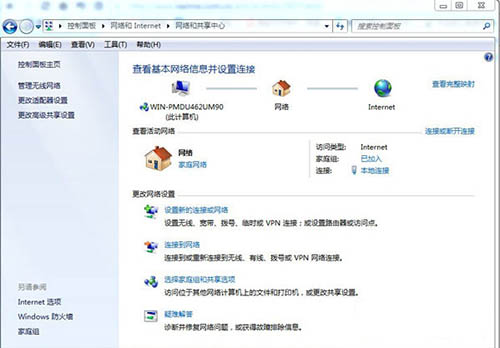
2、其实,进入网络窗口后,点击最下方的“合并或删除网络位置”如图所示:
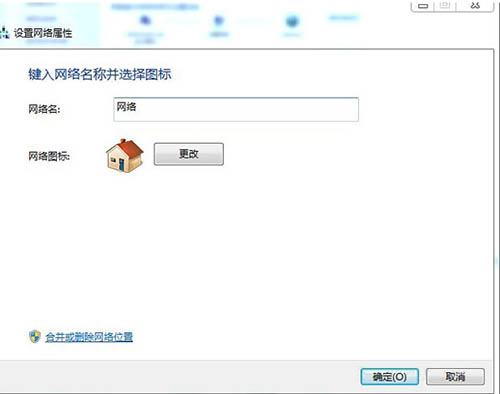
3、最后,在弹出的合并或删除网络位置窗口中,选择要合并或删除的网络位置,然后点击下方的合并或删除按钮。
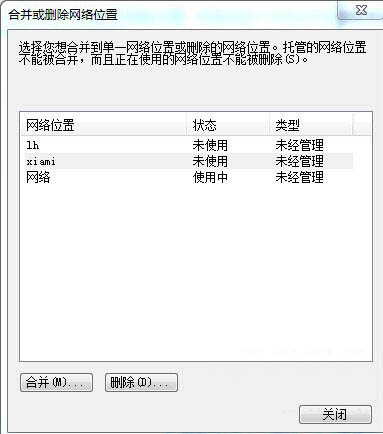
以上便是win7系统删除网络位置的详细方法介绍了,如果用户们不知道如何删除网络位置可以参考上述方法步骤进行操作
相关阅读
- 热门手游
- 最新手游
- 本类周排行
- 本类总排行

























